

作者: Gina Barrow, 最新更新: 2021年11月15日
每次我在我的设备上打开多个应用程序时,它都会开始起作用并且没有响应。 为什么我的 iPad 会死机 我该如何解决? 谢谢。
冻结通常发生在您的设备上一次流量过多而无法再保持时。 或者它可能是由其他原因触发的。 无论是什么导致您的 iPad 冻结都是非常烦人的。 如果您现在在同一条船上,这里有 4 种实用且有用的方法来修复冻结的 iPad。 一起阅读以找出答案!
第 1 部分。为什么我的 iPad 会冻结?第 2 部分。修复冻结的 iPad 的 4 种实用方法部分3。 概要
您可能在 iPad 上玩游戏、看电影或执行任何任务时突然停止工作,无论您如何尝试,设备都不再响应。 有时,流氓应用程序也会导致冻结。 您的电池也可能需要注意,这可能是它冻结的原因。 名单还在继续。 想象一下这有多烦人,尤其是当您第一次遇到这种情况时。 顺便说一下,持续冻结的不仅仅是 iPad,它也可能是你的 iPhone。 许多用户抱怨他们的 iPad 比平时更结冰,而且越来越频繁。 iPad死机的原因有很多,但以下是最常见的因素:
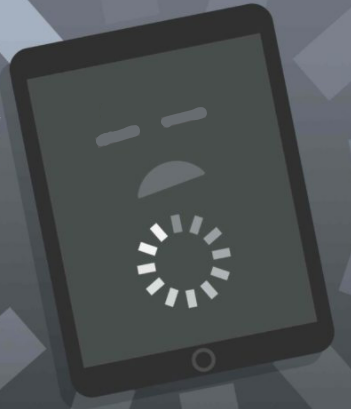
根据上述任何迹象,您可以轻松确定如何诊断和排除 iPad 故障。 继续下一部分,看看哪种方法最适合您!
如果您注意到您的 iPad 已经冻结了几次并且已经困扰您,为什么不离开家去 Apple Store 继续修理它呢? 所有这些故障排除方法都易于执行,并且在线提供了大量教程。
以下是修复冻结 iPad 的 4 种实用方法:
当您遇到冻结设备时,硬重置可能是最简单的方法,有很多 硬重置和恢复出厂设置的区别. 它不会删除您的数据。 事实上,硬重置只会重新启动 iPad 并刷新其内存。
进行硬重置的最理想时间之一是 iPad 冻结时。 无需备份设备即可安全操作。
请按照以下有关如何硬重置 iPad 的步骤操作:
如果您的 iPad 没有主页按钮:同时按下并松开音量增大和减小按钮,然后按住顶部按钮,直到出现 Apple 标志。
如果您的 iPad 有主页按钮:同时按住电源按钮和主页按钮,直到 Apple 标志出现在显示屏上。
糟糕的应用程序也可能是 iPad 死机的罪魁祸首。 每次打开它们时它们往往会崩溃并迫使您关闭它们。 幸运的是,有一种方法可以确定 iPad 上的哪些应用程序正在运行。
它被称为 iPad 分析,您可以通过以下方式检查不良应用程序:
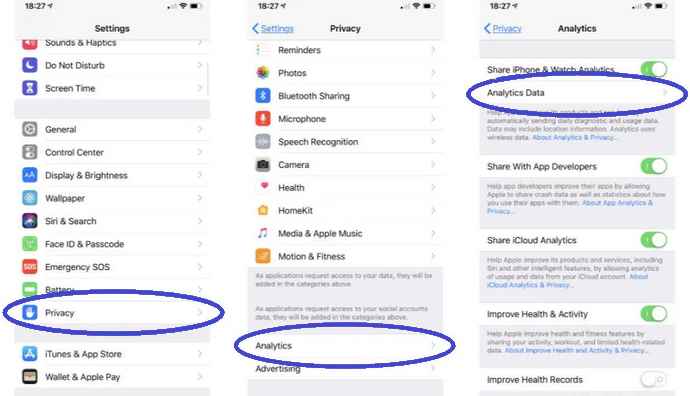
如果某个应用程序连续多次列出,则该特定应用程序存在软件问题。 最好卸载该应用程序并重新安装。 但是,如果同一应用程序在重新安装后导致卡顿,那么最好删除该应用程序,以免在iPad上造成更多麻烦。
A DFU模式 刷新 iPad 的整个代码并修复许多与软件相关的问题,包括冻结。 但是,它可能会删除数据。
要将 iPad 置于 DFU 模式,请执行以下操作:
或者,您可以使用 FoneDog iOS系统恢复 修理你的 iPad。 强烈建议使用此方法,因为它不会导致任何数据丢失。 FoneDog iOS 系统恢复修复了各种 iOS 问题,包括冻结的 iPad。
iOS系统恢复
修复各种iOS系统问题,如恢复模式,DFU模式,启动时的白屏循环等。
通过白色Apple徽标,黑屏,蓝屏,红屏将您的iOS设备恢复正常。
只修复你的iOS正常,完全没有数据丢失。
修复iTunes错误3600,错误9,错误14和各种iPhone错误代码
取消冻结您的iPhone,iPad和iPod touch。
免费下载
免费下载

它可以解决以下问题:
FoneDog iOS 系统恢复支持所有类型的 iPad、iPhone 和 iPod。 查看有关如何使用此软件的指南:
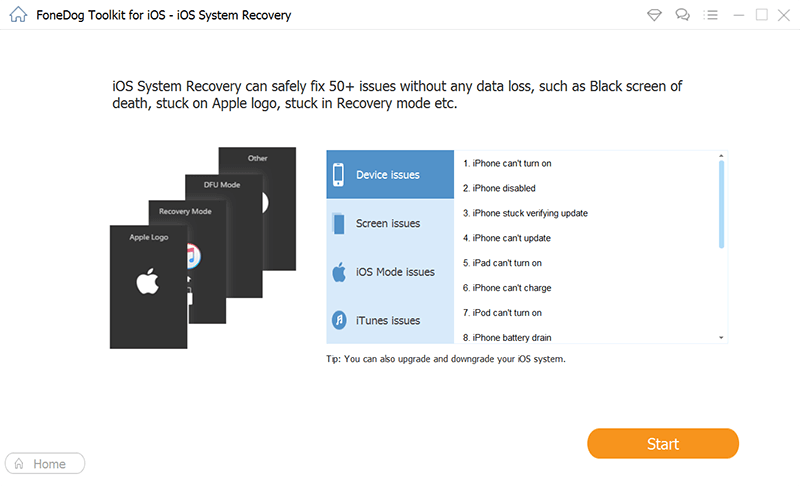
此时您无需执行任何操作,只需等待 FoneDog iOS 系统恢复完成修复即可。 请勿在故障排除期间使用或断开设备连接,否则可能会永久损坏您的 iPad。
一旦你看到你的 iPad 已经重新启动并且电脑屏幕上有一个设备准备就绪的弹出窗口,那么你现在可以断开它并检查冻结是否已经修复!
通过定期监控(例如清除或删除旧应用程序和媒体文件),始终确保您的 iPad 以最佳性能运行。 否则,你最终会问自己, 为什么我的 iPad 会死机?
在本文中,您能够学习修复冻结的 iPad 的 4 种实用方法。 如果您已经注意到,大多数故障排除方法都涉及通过整理和保持程序方便来在设备上腾出空间,例如 FoneDog iOS系统恢复 帮助解决各种 iOS 问题。
发表评论
评论
热门文章
/
有趣乏味
/
简单困难
谢谢! 这是您的选择:
Excellent
评分: 4.7 / 5 (基于 77 评级)